Preguntas frecuentes
Aquí encontrarás la respuesta a las consultas más habituales sobre los servicios.
Correo electrónico
Reducir la cantidad de spam en los correos entrantes
Webhosting Argentina hace el mayor esfuerzo a su alcance para reducir la cantidad de spam recibido en sus servidores.
Utilizamos una variedad de herramientas y tecnología para bloquear mensajes de correo no deseado antes de que lleguen a las bandejas de entrada de los usuarios, como filtros de spam avanzados que analizan el contenido de los correos electrónicos en busca de patrones sospechosos, listas negras de remitentes conocidos por enviar spam, análisis de comportamiento para detectar actividades inusuales y tecnologías de reputación de IP para identificar fuentes de correo no deseado, entre otras.
Aun así, resulta imposible filtrar todo el spam recibido en el servidor ya que la circulación de correos de este tipo crece diaria y exponencialmente a nivel mundial.
A continuación, te brindamos algunos consejos para reducir la cantidad de spam en tu correo electrónico:
Utiliza los filtros de mensajes del programa de correo
Configura reglas de mensajes en tu cliente de correo electrónico para filtrar automáticamente correos que contengan palabras asociadas a comercialización de medicina, crédito fácil, contenido para adultos, venta de software, etc., así como caracteres de otros alfabetos (cirílico, chino o griego, por ejemplo).
-
Bloquea remitentes de spammers
Utiliza tu programa de correo para indicar como correo no deseado todas las cuentas desde las cuales recibas spam.
-
No publiques tu dirección de correo electrónico en sitios web públicos
Evita que los spammers encuentren tu dirección de correo fácilmente al publicarla en tu sitio web, redes sociales o foros en línea.
-
Evita las respuestas automáticas
Si configuraste tu correo para que envíe una respuesta automática a los mensajes recibidos, los spammers sabrán que esa cuenta está activa y tu dirección será agregada en las listas ilegales que se utilizan para enviar spam.
-
Utiliza una dirección de correo electrónico temporal
Crea una dirección de correo electrónico alternativa para registrarte en sitios web o servicios en los que no confíes completamente y así evitar recibir spam en tu dirección principal.
-
No hagas clic en enlaces o archivos adjuntos de correos sospechosos
Los spammers a menudo intentan engañarte para que hagas clic en enlaces maliciosos o archivos adjuntos que pueden contener malware. Tampoco abras archivos adjuntos ni hagas clic en los enlaces de correos provenientes de remitentes desconocidos hasta asegurarte de que sean auténticos.
Siguiendo estas sugerencias, podrás reducir el spam y mantener tu bandeja de entrada mucho más limpia y segura.
Configurar el umbral de spam en Plesk

En caso de utilizar un servicio con panel de control Plesk y continuar recibiendo spam, por favor revisa estas indicaciones para configurar el umbral de spam de tu cuenta de correo:
En el menú de la izquierda cliquea en el enlace Correo.
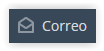
-
Ubica la cuenta de correo a la cual deseas reforzar el control de spam y luego cliquea en la opción Configuración.
-
Luego de acceder a la página correspondiente, configura los filtros anti-spam según tu preferencia a partir de las siguientes opciones:
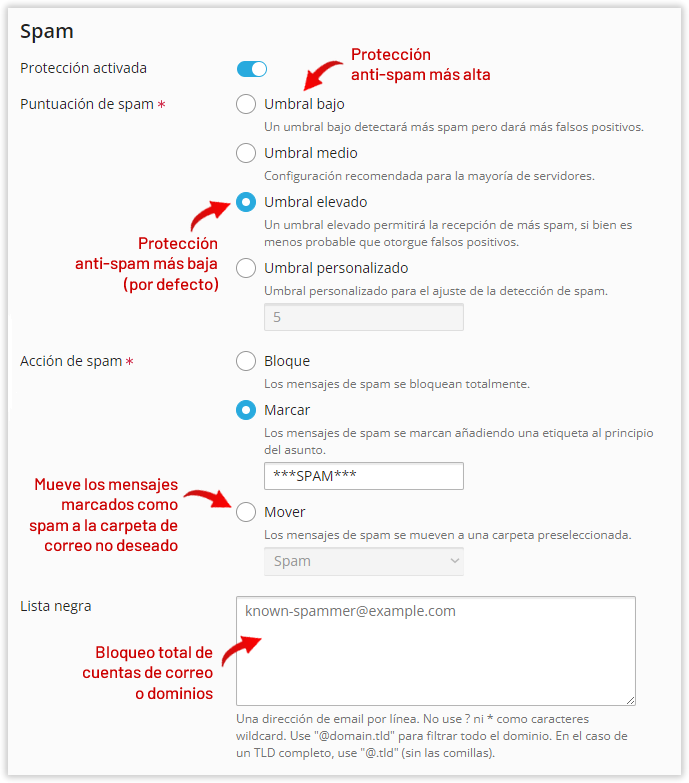
Bloquear remitentes desde el servidor

Si a pesar de seguir nuestras sugerencias para reducir el spam y aumentar al máximo la protección anti-spam en el panel Plesk continuas recibiendo correos no deseados, por favor accede el encabezado del mensaje y envialo completo al equipo de soporte. El código especificado en la cabecera nos permitirá hacer un análisis minucioso para bloquear la fuente desde la cual se envían los mensajes.
En caso de que no sepas como obtener el encabezado de un correo electrónico, por favor revisa los siguientes enlaces:
Para ver el encabezado de correo en Roundcube, accede al webmail y realiza estas acciones:
-
Cliquea el correo con el mensaje no deseado para seleccionarlo.
-
Accede al enlace Cabeceras ubicado junto al detalle del remitente para obtener el código fuente del encabezado.
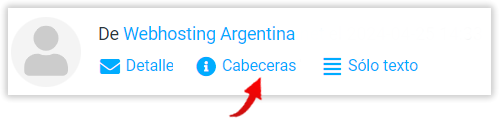
Horario de atención: Lunes a Viernes de 9 a 18 hs. Sábados de 10 a 14 hs. (Hora de Buenos Aires, GMT -3)
